Fotoğraflar, kişiler, videolar, dosyalar, çağrı günlüğü ve SD kartınızdan veya cihazınızdan daha fazla veri içeren kayıp / silinmiş iPhone verilerini kurtarın.
3 Samsung Takvimini Verme Yolları
 Tarafından güncellendi Szeki / 08 Ocak 2021 09:00
Tarafından güncellendi Szeki / 08 Ocak 2021 09:00Farklı nedenlerden dolayı Samsung takvimini dışa aktar. Örneğin, yeni bir cihaza geçebilir ve ajanda verilerini kopyalamak isteyebilirsiniz. Takvim, gerçekçi zamanlamalar ve zaman dilimlerini ayarlamak için uygun bir yol sunar. Bu yüzden, şüphesiz, takvimde belirlenen birçok önemli şey veya plan olabileceği konusunda şüphesiz. Bir takvimin yardımı sayesinde, zamanlamanızdaki beklenmedik değişiklikleri kolayca yapabilirsiniz.
Çoğu durumda, takvimi, yedekleme veya başka nedenlerle, bilgisayara veya başka bir taşınabilir cihaza vermek istersiniz. Soru bir Samsung kullanıcısı olarak, Samsung takvimini nasıl dışa aktaracağınızı biliyor musunuz?
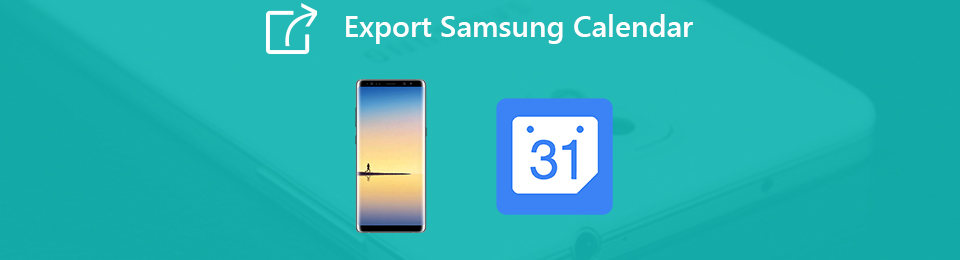
Aslında, Samsung takvim verilerini dışa aktarmak biraz zordur. Samsung takviminizi başka bir cihaza aktarmayı denediyseniz, bu karmaşıklığı anlayacaksınız. Bunu göz önünde bulundurarak, bu yazıda, Samsung takviminin bu verileri güvende tutmak ve veri kaybı durumunda tutmak için ihracatına yardımcı olmanın etkili yollarını göstereceğiz.

Rehber Listesi
1. Samsung Takvim'i FoneLab ile Mac'e veya PC'ye Aktarma
Yeni bir Samsung telefonu aldığınızda, tüm değerli verileri cihaza getirmek oldukça önemlidir. Aslında, iyi bir aktarma aracınız varsa, takvim dışa aktarımı hızlı ve kolay bir işlem olacaktır. Burada kuvvetle kuvvetle tavsiye ediyoruz FoneLab Takvim verilerini Samsung telefonunuzdan aktarmanız için. Takvimlerin yanı sıra, kişiler, fotoğraflar, mesajlar, müzikler, videolar ve daha fazlası gibi sık kullanılan tüm verileri kopyalamanıza ve aktarmanıza olanak tanır. Artık takvim verilerini Samsung'dan bilgisayara aktarmak için aşağıdaki kılavuzu kullanabilirsiniz.
Android için FoneLab ile fotoğraflar, kişiler, videolar, dosyalar, arama kaydı ve daha fazlası dahil olmak üzere kaybolan / silinen iPhone verilerini SD kartınızdan veya cihazınızdan kurtarırsınız.
- Fotoğrafları, videoları, kişileri, WhatsApp ve daha fazla veriyi kolayca kurtarın.
- Kurtarma işleminden önce verileri önizleyin.
- Android telefon ve SD kart verileri var.
1. AdımBilgisayarınıza bu güçlü Samsung takvim aktarımını hızlı bir şekilde kurmak ve çalıştırmak için indirme düğmesine tıklayın. Samsung cihazınızı bir USB kablosuyla bağlayın.

2. AdımTelefonunuzdaki USB hata ayıklama modunu açmak için ekrandaki talimatları izleyin. musluk OK Bir sonraki adıma geçmek için

3. AdımŞimdi Samsung telefonunuzu rootlamak için talimatları izlemeniz gerekiyor. İşi çabucak halletmenize yardımcı olmak için güvenilir bir uygulama önerilir.
4. AdımBundan sonra, bu Samsung veri aktarma aracı, cihazdaki tüm Android verilerini tarar. Rehber, fotoğraflar, mesajlar, çağrı kayıtları gibi sık kullanılan tüm verileri görebilirsiniz; diğerleri solda listelenir. O zaman Samsung takvimini kolaylıkla bilgisayara aktarabilirsiniz.

2. Samsung Takvimini Google Hesabı Üzerinden Dışa Aktarma
Google hesabı ayrıca Samsung takvimini dışa aktarmanın ve bu girişleri güvende tutmanın bir yolunu sunar. Bu yöntemle, Samsung takvimini yeni bir cihaza aktarmanıza veya bu verileri mevcut cihazınıza geri yüklemenize izin verilir. Samsung takvimini Google hesabı ile dışa aktarmak için üçüncü taraf bir uygulamaya, iCal import / export'a ihtiyacınız var. Bu uygulamayı önce Google Play Store'dan yükleyebilir ve ardından Samsung takviminizi dışa aktarmak için aşağıdaki kılavuzu kullanabilirsiniz.
1. AdımAçılış iCal ithalat / ihracat Samsung telefonunuzdaki uygulamasını seçin ve ardından Ihracat.
2. AdımDokunune-posta seçeneğini seçin ve ardından açılır menüden .ics dosyasını nasıl almak istediğinizi seçin.
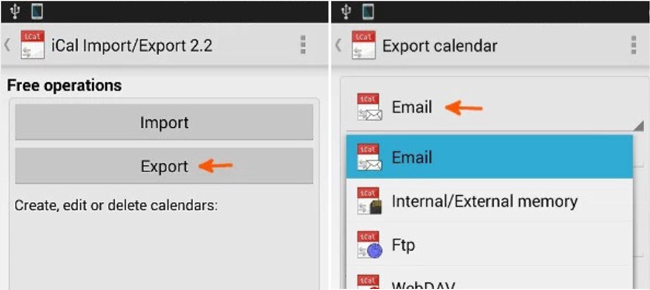
3. AdımBuraya bir dosya adı girip ardından Verme İşlemini Başlat öğesine dokunun. Şimdi ihracat işleminin tamamlandığına dair bir onay alacaksınız. Takvim girişleri Bu kaydedildi.
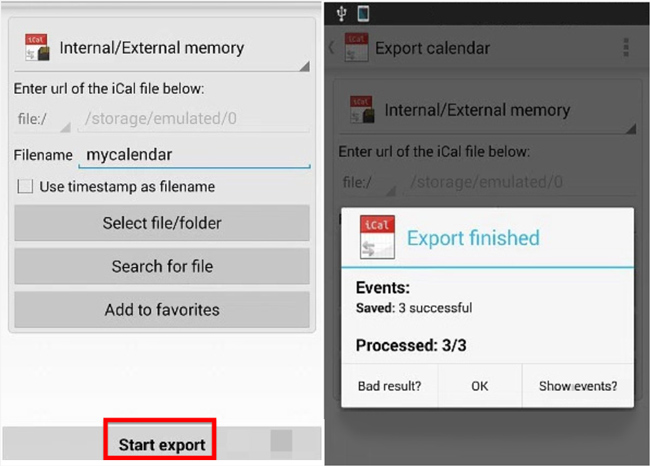
4. AdımBu adımda, .ics dosyasının bir kopyasını bilgisayarınıza yazmanız gerekir. Verileri aktarmak için bir USB kablosuna güvenebilirsiniz.
5. AdımŞimdi Google hesabınızı imzalamanız gerekiyor. Bundan sonra, yanındaki açılır oka dokunun. Diğer Takvimler ve seçiniz Takvimi İçe Aktar seçeneği.
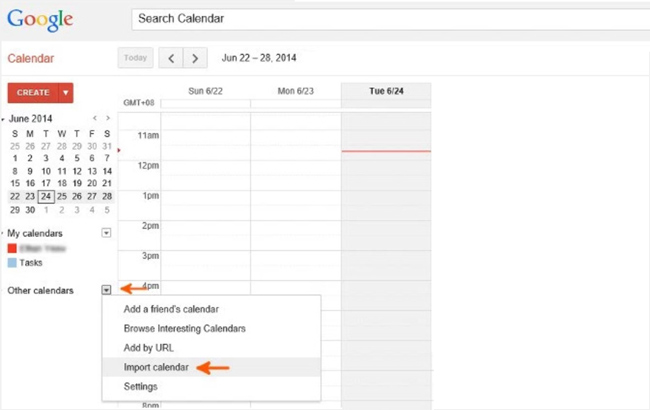
6. AdımAçılan Takvimi Al penceresindeki açılan .ics dosyasını seçin. Ardından, verileri Google hesabına aktarmak için İçe Aktar 'ı tıklayın. Dosya Google takviminize aktarılır aktarılmaz, yeni cihazınızda Samsung takvim senkronizasyonu için aynı Google hesabında oturum açabilirsiniz.
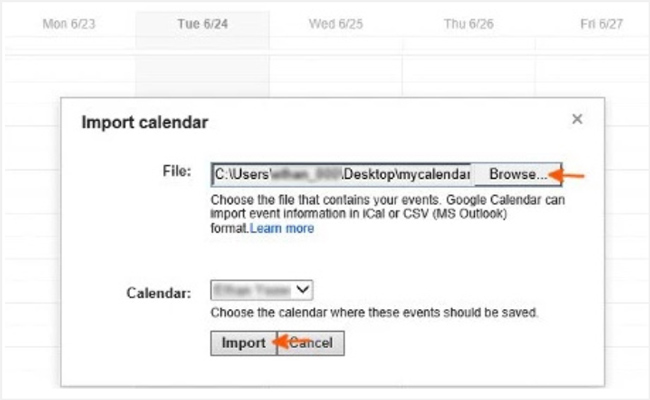
3. Smart Switch'i kullanarak Takvimi Samsung'dan Samsung'a aktarın
Tüm takvim uygulaması verilerini bir Samsung'tan diğer Samsung cihazına kopyalamak istiyorsanız, Samsung takvimini dışa aktarmak çok daha kolay olacaktır. Samsung, Samsung takvimini kolaylıkla vermenize yardımcı olmak için harika bir veri aktarma uygulaması olan Smart Switch'i sunar. Bu uygulama, Samsung cihazları arasında veri aktarmanızı kolaylaştırır. Samsung Smart Switch Galaxy S6 ve S6 edge gibi bazı Samsung telefonlarına önceden yüklenmiştir. Telefonunuzda yoksa, Google Play Store'dan yüklemeniz yeterlidir. Bu uygulamayı Samsung telefonunuza yükledikten sonra, Samsung takviminizi dışa aktarmak için aşağıdaki adımları kontrol edebilirsiniz.
1. AdımAçın Akıllı Anahtarı Her iki Samsung telefonunda uygulaması.
2. AdımSeçin gönderme Samsung cihazındaki seçenek Alma Hedef telefondaki seçenek.
3. AdımDokunun Sosyal medya Her iki Android cihazda düğmesini. Aktarabileceğiniz verilerin listesini göreceksiniz. Cihaz gönderme bir kez başarıyla bağlandı. Burada seçebilirsiniz Takvim aktarmak için. Sonra dokunun Transfer Samsung takvimi dışa aktarmaya başlamak için.
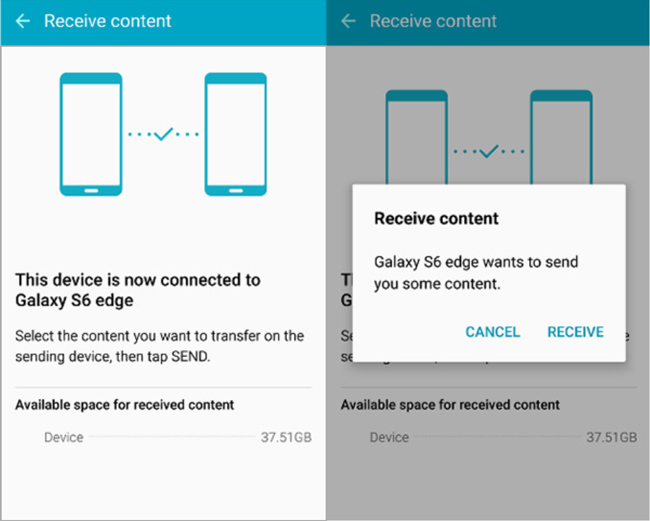
Biz esas olarak konuştuk Samsung takvimi nasıl dışa aktarılır Bu yayında. 3 basit yöntemleri, takvim verilerini Samsung telefonunuzdan bilgisayarınıza veya başka bir Samsung cihazına aktarmanıza yardımcı olmak için sunulmuştur. Hala herhangi bir sorunuz varsa, bize bir mesaj bırakın.
